Bạn có thích cách Stacks trông như thế nào trong Mac OS X và muốn thêm loại chức năng đó vào hệ thống Windows của mình không? Ở đây chúng tôi xem xét 7Stacks cung cấp cho bạn trải nghiệm tương tự.
Lưu ý: Các ngăn xếp gắn vào Thanh tác vụ trong Windows 7 và Thanh công cụ khởi động nhanh trong Vista và XP.
Thiết lập ngăn xếp mới của bạn
Cài đặt 7Stacks rất đơn giản và dễ hiểu. Ngay sau khi khởi động ứng dụng, bạn có thể bắt đầu tạo ngăn xếp ngay lập tức bằng cửa sổ này. Lưu ý rằng bạn sẽ cần phải chọn giữa hai tùy chọn duyệt để “thêm” thư mục thích hợp cho ngăn xếp mới của mình.
“Nút SF” dành cho “các thư mục đặc biệt” và “Nút…” để thêm bất kỳ thư mục thông thường nào mà bạn muốn. Chúng tôi quyết định bắt đầu với một thư mục thông thường trước.
Lưu ý: “Loại ngăn xếp” mặc định là “Ngăn xếp dọc”.
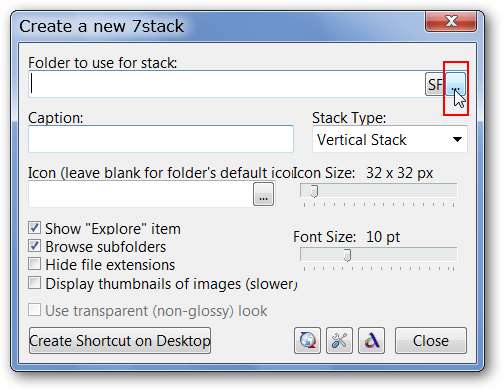
Chúng tôi đã duyệt cho đến khi tìm thấy thư mục Trình duyệt Internet từ menu bắt đầu của mình, chọn nó và nhấp vào “OK”.
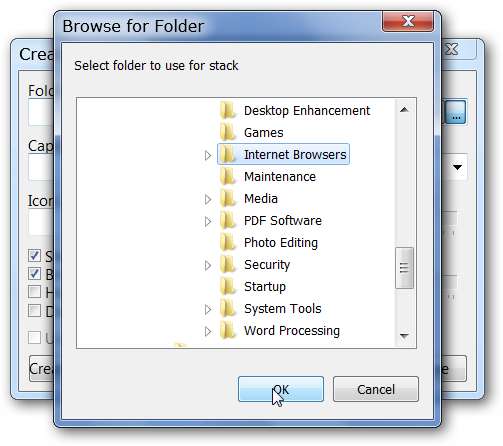
Như bạn có thể thấy, các chi tiết khác được điền vào ngay bây giờ, chẳng hạn như "Đường dẫn mục tiêu" và "Chú thích / Tên" cho ngăn xếp cụ thể này. Khi bạn đã sắp xếp mọi thứ, hãy nhấp vào “Tạo lối tắt trên màn hình”.
Lưu ý: Bạn có thể muốn bỏ chọn tùy chọn “Hiển thị mục khám phá” nếu bạn không muốn truy cập “thư mục gốc của ngăn xếp” bằng Windows Explorer và muốn giảm bớt “sự lộn xộn” trong ngăn xếp của mình.

Đây là “Lối tắt ngăn xếp” mới của chúng tôi trên Màn hình…
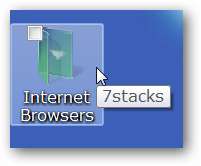
Trong Windows 7, nhấp chuột phải vào phím tắt và chọn “Ghim vào thanh tác vụ”. Đối với những người sử dụng Windows Vista và XP, hãy kéo phím tắt vào “Thanh công cụ khởi động nhanh” của bạn.

Có ngăn xếp đầu tiên của chúng tôi đầy đủ các phím tắt trình duyệt tốt.
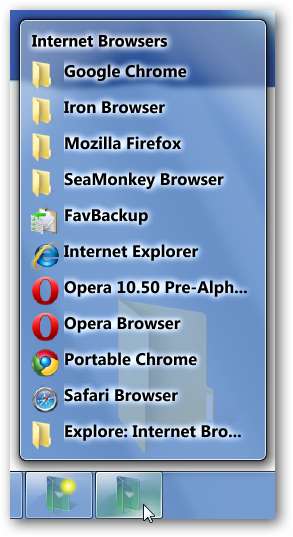
Nếu bạn muốn truy cập vào các phím tắt ở một trong các thư mục trong ngăn xếp, hãy nhấp vào nó và nó sẽ mở ra (“chuyển thành tiêu điểm”) như được hiển thị ở đây.

Bất cứ khi nào bạn sẵn sàng tạo một ngăn xếp mới, hãy nhấp chuột phải vào bất kỳ “biểu tượng ngăn xếp” hiện có nào và chọn “Tạo một ngăn xếp mới”.
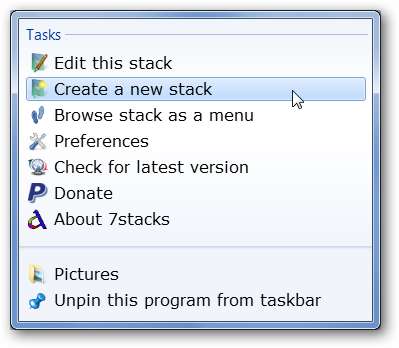
Lần này chúng tôi quyết định tạo một ngăn xếp cho một “thư mục đặc biệt” và sử dụng “Grid” làm “Loại ngăn xếp”.
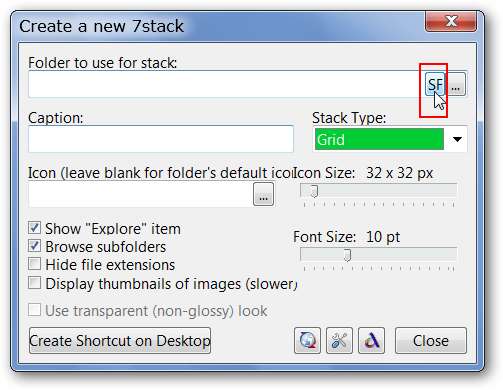
Khi bạn nhấp vào “Nút SF”, bạn sẽ thấy một menu “theo kiểu menu bắt đầu cổ điển”. Bạn có thể chọn một trong các lựa chọn đặt trước trong khu vực chính hoặc duyệt qua các khu vực phụ “Start Menu, Common Folders, & Other”. Ở đây chúng tôi chọn “Ảnh của tôi”…
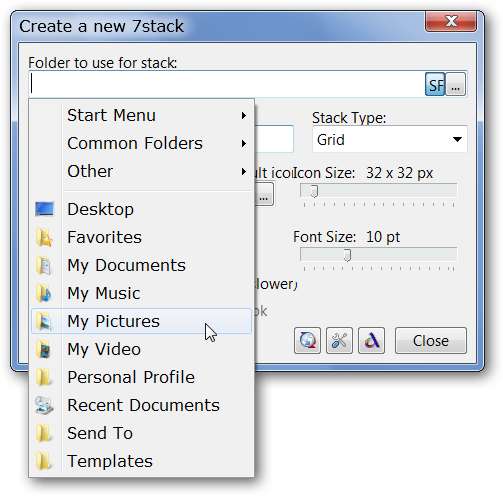
Một lần nữa nhấp vào “Tạo lối tắt trên màn hình” để hoàn thành ngăn xếp mới của bạn và thêm nó vào “Thanh tác vụ hoặc Thanh khởi động nhanh”.
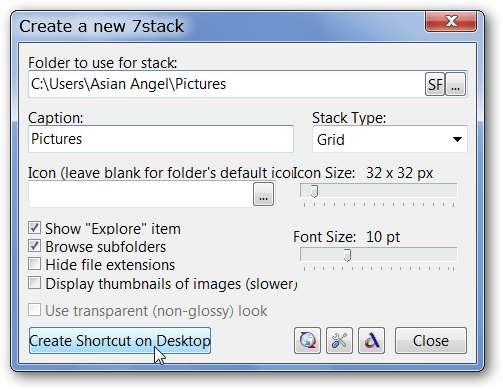
Đây là “Ngăn xếp hình ảnh” của chúng tôi bằng cách sử dụng “Cài đặt lưới”. Trông được…

Đối với phần bổ sung cuối cùng, chúng tôi đã tạo một ngăn xếp cho “Tài liệu của tôi” bằng cách sử dụng “Loại ngăn xếp menu”.
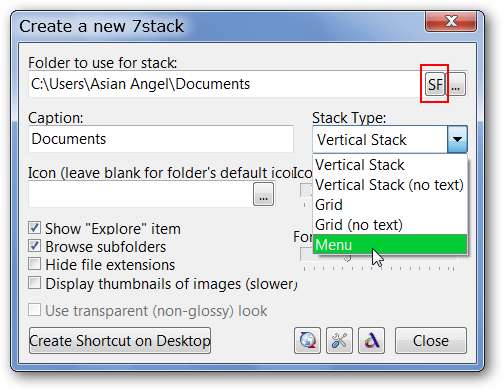
Không xấu cả. Chú ý cách các thư mục được thiết lập để duyệt nội dung dễ dàng.
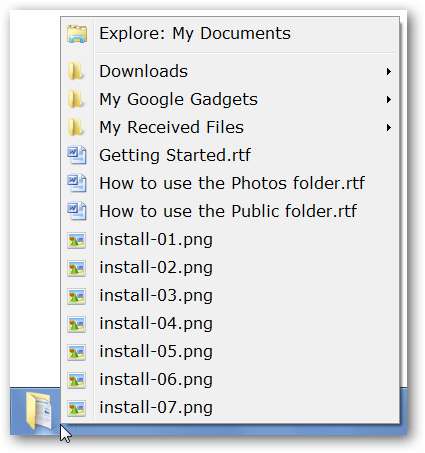
Hãy xem ba ngăn xếp của chúng tôi được ghim vào “Thanh tác vụ”.
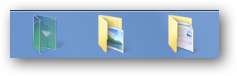
Sở thích
Chỉ có một số tùy chọn để sắp xếp đối với 7Stacks… ”Giao diện văn bản, Hành vi và Kiểu đóng ngăn xếp”.
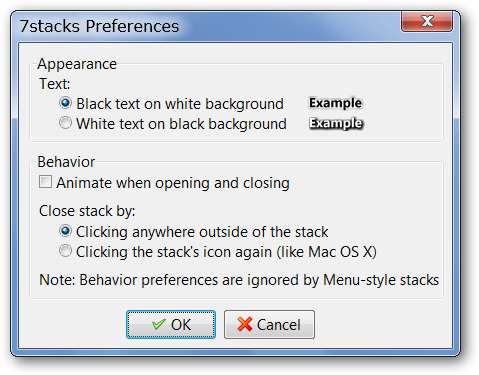
Phần kết luận
Nếu bạn đang muốn có chức năng kiểu Mac OS X Stacks trong hệ thống Windows của mình thì 7Stacks chắc chắn đáng để xem qua.
Cảm ơn bạn đọc HTG Realitizer cho mẹo tuyệt vời!
Liên kết
Lưu ý: Liên kết tải xuống đã được cập nhật để phản ánh các thay đổi tại trang chủ 7Stacks.







